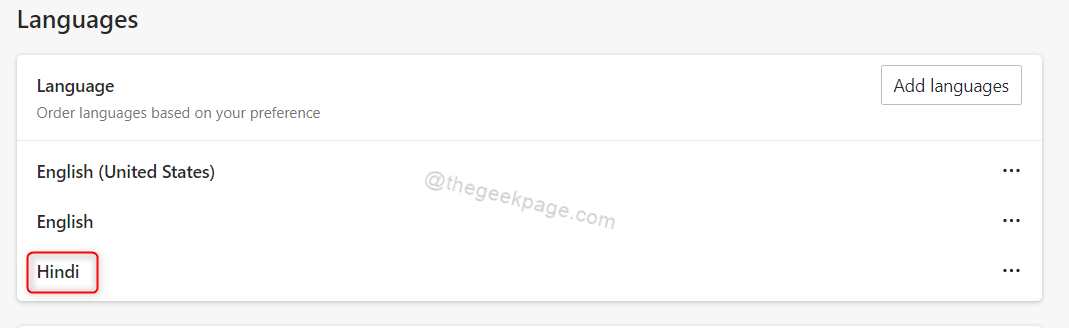- Sie können Kreditkarten, Passwörter und andere Finanzgeräte in Edge Wallet speichern.
- Die App ist jetzt eine PWA-App und Sie können sie direkt von Ihrem Edge aus installieren.
- Das geht ganz einfach und wir zeigen Ihnen im Folgenden, wie es geht.
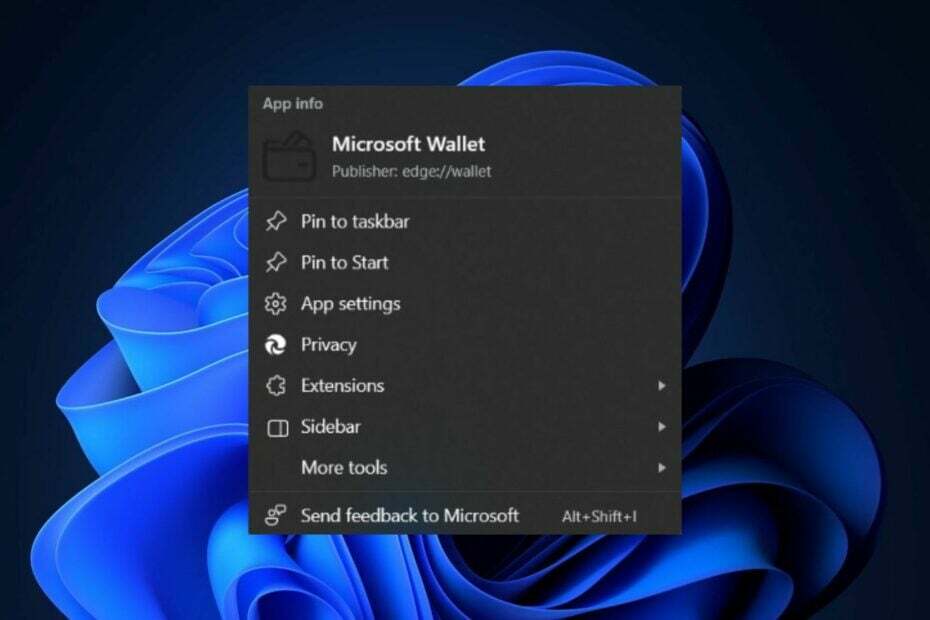
Microsoft Edge hat seiner Wallet-App kürzlich eine wichtige Funktion hinzugefügt: die Möglichkeit, Passwortnotizen den dort gespeicherten Passwörtern zuzuordnen. Mit dieser Funktion können Sie sich Ihre Passwörter leicht merken, indem Sie Details um sie herum notieren.
Es scheint jedoch, dass Microsoft die App jetzt noch etwas weiterentwickelt hat Edge-Wallet wird eine offizielle PWA-App (Progressive Web Apps) werden. Sie müssen nicht mehr woanders nach Wallet suchen, da Sie es direkt über Ihren Edge-Browser herunterladen, installieren und einrichten können.
Wenn das Wallet vollständig eingerichtet ist, können Sie Passwörter und Passwortnotizen hinzufügen. Wir empfehlen Ihnen, persönliche Informationen und Details einzugeben, damit nur Sie deren Bedeutung kennen.
Der in Redmond ansässige Technologieriese hat die Installation Ihres Wallets sehr einfach gemacht, wie ein Windows-Enthusiast bemerkt hat. @Leopeva64. Dafür sind nur zwei Klicks erforderlich, und wie bei allen PWA-Apps werden alle Prozesse in Edge ausgeführt.
So richten Sie Ihr Edge Wallet ein
- In deinem Edge-Browser, Klick auf das umrahmtes Symbol innerhalb der Adressleiste.
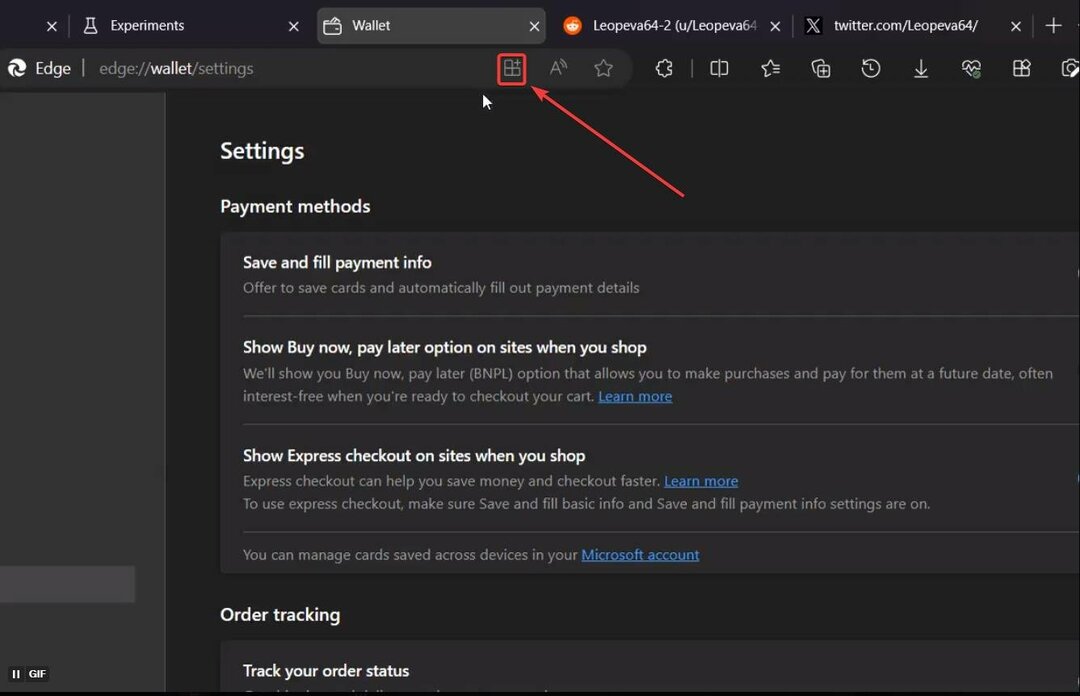
- Dieses Symbol öffnet automatisch ein neues Panel; Klicken Sie hier auf Schaltfläche „Installieren“..
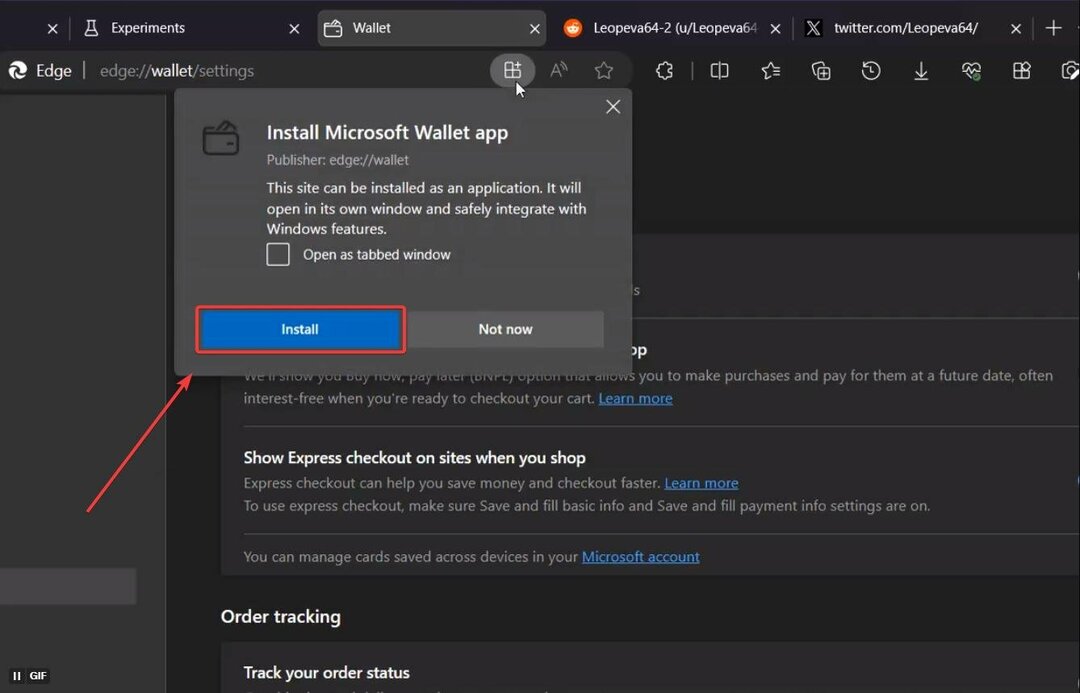
- Anschließend wird die Wallet-App installiert und Sie können sie verwenden.
Es ist ganz einfach, sich in der App zurechtzufinden. Wie bei den meisten Wallet-Apps speichert das Edge-Wallet Ihre Karten, Passwörter und andere Geldgeräte, die Sie verwenden.
Damit können Sie Ihre Online-Einkäufe mit wenigen Klicks bezahlen, ohne alle Kreditkarteninformationen eingeben zu müssen.
Darüber hinaus können Sie mit dieser Wallet, wie bereits erwähnt, auch Passwörter für Ihre Social-Media-Plattformen speichern. Sie müssen sie dort nur zusammen mit ihren jeweiligen Passwörtern hinzufügen. Und damit Sie die Passwörter nicht vergessen, können Sie ihnen Notizen hinzufügen.